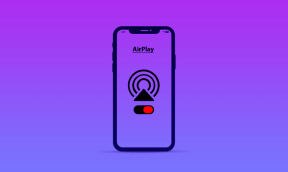4 лучших способа уменьшить размер фото на Android
Разное / / August 24, 2022
50-мегапиксельная или 108-мегапиксельная камера стала нормой для Android-смартфонов. В то время как производители смартфонов используют процесс объединения пикселей для получения лучших результатов и уменьшения размера изображения, вы по-прежнему получаете изображения весом в несколько МБ. Такое большое изображение полезно, если вы хотите сделать распечатка. Но когда вы используете то же самое в любом сервисе в Интернете, он попросит вас загрузить изображение небольшого размера. Вот лучшие способы уменьшить размер фотографии на Android.

Ситуация становится еще хуже, когда вы снимаете изображения с полным разрешением. Ваша 108-мегапиксельная камера будет снимать изображения размером от 25 до 27 МБ. Делиться такими большими изображениями через WhatsApp или Gmail неудобно. Вместо этого вы можете без проблем сжать фотографию и поделиться/загрузить ее.
1. Уменьшите размер фотографии с помощью приложения «Галерея» (Samsung)
По умолчанию Приложение «Галерея» на телефонах Galaxy многофункционально
. Вы можете редактировать медиафайлы, создавать коллажи, упорядочивать изображения и даже изменять их размер. Выполните следующие действия, чтобы уменьшить размер фотографии с помощью приложения «Галерея» на телефонах Galaxy. Для этого поста мы изменим размер изображения, чтобы изменить разрешение и уменьшить размер.Шаг 1: Откройте приложение «Галерея» на телефоне Samsung.
Шаг 2: Откройте изображение, которое хотите сжать.

Шаг 3: Коснитесь трехточечного меню в правом нижнем углу и выберите «Подробнее», чтобы проверить текущий размер изображения.
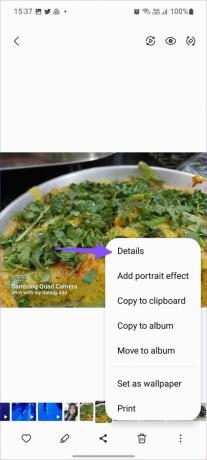

Шаг 4: Нажмите кнопку редактирования внизу, чтобы открыть редактор изображений.

Шаг 5: Коснитесь трехточечного меню в правом нижнем углу и выберите «Изменить размер».


Шаг 6: Вы можете уменьшить размер фотографии на 20%, 40%, 60% или 80%.
Шаг 7: Нажмите переключатель рядом с желаемым размером и нажмите «Готово».

Шаг 8: Нажмите кнопку «Сохранить» в правом верхнем углу и проверьте уменьшенный размер изображения (см. шаги выше).
Пользователям Samsung не нужны сторонние приложения для изменения размера изображения. Другие могут попробовать несколько альтернатив из Google Play Store, чтобы уменьшить размер фотографии.
2. Сжать размер изображения
«Сжать размер изображения» — эффективный инструмент для уменьшения размера фотографии на ходу. Выполните указанные ниже действия, чтобы внести изменения.
Шаг 1: Загрузите и установите «Сжать размер изображения» из Play Store.
Скачать Сжать размер изображения на Android
Шаг 2: Откройте приложение и выберите фотографию.
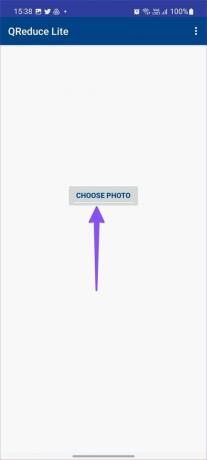
Шаг 3: Вы можете проверить исходный размер изображения. Включите переключатель «Качество» и используйте ползунок, чтобы уменьшить размер изображения.
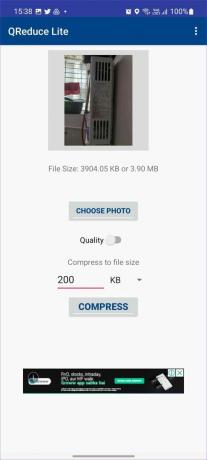
Шаг 4: Кроме того, вы можете ввести размер сжатого файла и нажать кнопку «Сжать».

Шаг 5: Подождите некоторое время, и ваша сжатая фотография готова к публикации. Вы можете проверить уменьшенный размер изображения в том же меню.
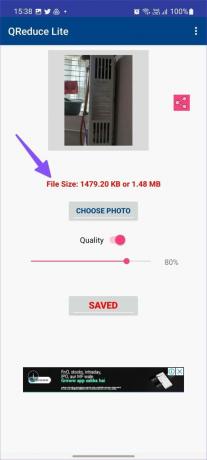
Однако это не изменит исходное разрешение изображения. Приложение можно загрузить и использовать бесплатно. Сжатие размера изображения подходит для уменьшения размера только одного или двух изображений. Он не поддерживает пакетную обработку. Если вы хотите сжать несколько фотографий одновременно, попробуйте приложение Photo Compressor.
3. Фото Компрессор
Photo Compressor — это универсальный инструмент для сжатия, изменения размера, кадрирования, поворота и преобразования формата фотографий на Android. Вот как вы можете использовать его, чтобы уменьшить размер фотографии.
Шаг 1: Загрузите Photo Compressor на свой телефон Android, используя ссылку ниже.
Скачать Фотокомпрессор на Android
Шаг 2: Откройте приложение и дайте доступ к хранилищу для доступа ко всем фотографиям на телефоне.
Шаг 3: Выберите Сжать фотографии.
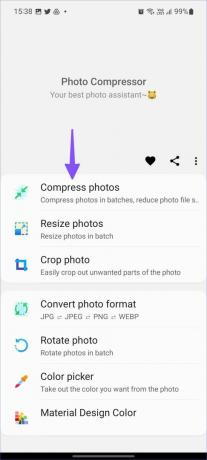
Шаг 4: Нажмите на переключатель рядом с фотографиями, которые вы хотите сжать.

Шаг 5: Нажмите «Далее» и проверьте количество и размер фотографий в следующем меню.
Шаг 6: Выберите Авто в сжатом режиме или укажите размер вручную. Коснитесь «Сжать».

Шаг 7: После завершения процесса сжатия проверьте размер изображения до и после.

Photo Compressor можно загрузить бесплатно. Кое-где есть реклама. К сожалению, нет возможности оплатить и убрать рекламу из приложения.
4. Создайте группу WhatsApp с собой
Когда вы делитесь большим изображением через WhatsApp, служба сжимает его и уменьшает размер файла. Вы можете создать группу WhatsApp с собой и делиться в ней изображениями. Загрузите те же сжатые изображения из группы, и все готово с уменьшенным размером.
Шаг 1: Прочтите наш специальный пост, посвященный создать группу WhatsApp с собой.
Шаг 2: Откройте приложение галереи по умолчанию на Android и выберите изображения, которые хотите сжать.

Шаг 3: Делитесь изображениями со своей группой WhatsApp.

Шаг 4: Откройте свою личную группу в WhatsApp и выберите такое же изображение.

Шаг 5: Нажмите на меню из трех точек вверху и выберите «Сохранить».

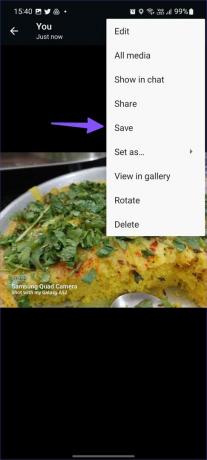
Например, мы поделились фотографией размером 4,8 МБ в WhatsApp и скачали ее размером 64 КБ из группы.
Сжать размер изображения на Android
Пользователи Samsung могут использовать приложение «Галерея» по умолчанию, чтобы уменьшить размер фотографии на Android. Другие могут выбрать любую из сторонних альтернатив для сжатия размера изображения. Какой трюк из списка показался вам наиболее удобным? Поделитесь своими предпочтениями в комментариях ниже.
Последнее обновление: 24 августа 2022 г.
Вышеупомянутая статья может содержать партнерские ссылки, которые помогают поддерживать Guiding Tech. Однако это не влияет на нашу редакционную честность. Содержание остается беспристрастным и аутентичным.

Написано
Ранее Парт работал в EOTO.tech, освещая технические новости. В настоящее время он работает фрилансером в Guiding Tech, пишет о сравнении приложений, учебных пособиях, советах и рекомендациях по программному обеспечению и подробно изучает платформы iOS, Android, macOS и Windows.